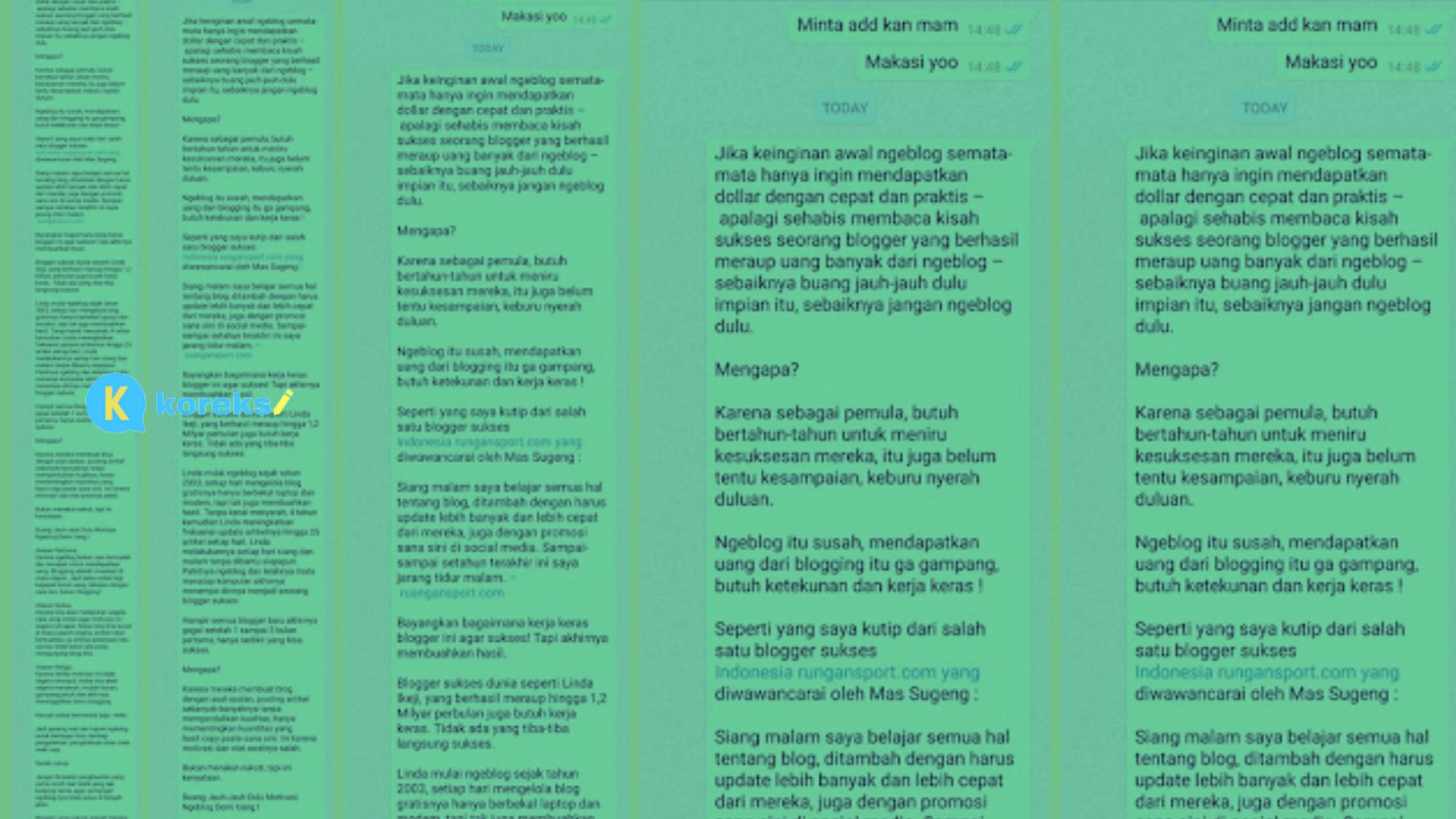Koreksi.id – Cara Screenshot panjang di android dan iphone berguna untuk mengambil cuplikan layar dengan panjang tertentu. Screenshot panjang atau biasa disebut juga dengan nama “scrolling screenshot” atau “long screenshot” adalah jenis screenshot yang memungkinkan pengguna untuk menangkap gambar dari seluruh halaman web atau dokumen yang lebih panjang dari ukuran layar smartphone. Dengan screenshot panjang, pengguna dapat mengambil gambar dari dokumen atau halaman web yang lebih panjang daripada satu layar, dan menyimpannya dalam satu gambar. Berikut adalah panduan tentang cara melakukan screencapture panjang di Android dan iPhone.
Berbagai Cara Screenshot Panjang di Android dan iPhone dnegan Mudah
Screenshot panjang adalah gambar tangkapan layar yang memperlihatkan seluruh atau sebagian panjang halaman pada sebuah situs web, dokumen, atau aplikasi yang memerlukan lebih dari satu layar untuk ditampilkan secara penuh. Cuplikan panjang sering digunakan untuk menunjukkan tampilan dan konten dari sebuah website atau aplikasi dengan ukuran layar yang lebih besar, yang tidak dapat ditampilkan secara penuh pada satu layar. Untuk mengambil sreencapture panjang, biasanya digunakan aplikasi pihak ketiga atau fitur bawaan pada perangkat lunak atau sistem operasi.
Perbedaan capture panjang di Android dan iPhone adalah cara mengambilnya dan dukungan sistem operasi. Android memerlukan aplikasi pihak ketiga atau fitur bawaan, sedangkan iPhone memiliki fitur ini sebagai bawaan. Dukungan untuk Android bergantung pada versi dan jenis perangkat, sementara di iPhone sudah tersedia di semua versi iOS terbaru. Cuplikan panjang pada kedua platform membantu pengguna menampilkan isi yang lebih banyak.
Berikut ini adalah cara dalam melakukannya:
Screenshot Panjang di Android
Ada beberapa cara yang dapat dilakukan untuk melakukan screencapture panjang di smartphone, tergantung pada ponsel Android yang Anda gunakan. Berikut adalah beberapa metode yang umum digunakan untuk melakukan capture panjang di Android.
1. Gunakan Fungsi Bawaan
Sebagian besar ponsel Android saat ini telah dilengkapi dengan fungsi screenshot bawaan. Untuk melakukan cuplikan panjang, buka aplikasi atau halaman web yang ingin Anda tangkap gambar panjangnya, lalu tekan dan tahan tombol power dan volume down secara bersamaan. Tahan tombol tersebut selama beberapa detik hingga muncul pilihan untuk mengambil cuplikan layar. Di sana akan ada opsi “scrolling screenshot” atau “long screenshot”. Pilih opsi ini untuk menangkap seluruh halaman web atau dokumen yang Anda inginkan.
2. Gunakan Aplikasi Pihak Ketiga
Selain menggunakan fungsi bawaan, pengguna juga dapat menggunakan aplikasi pihak ketiga untuk melakukan cuplikan panjang di Android. Beberapa aplikasi populer yang dapat digunakan antara lain LongShot, Stitch & Share, dan Tailor. Unduh dan instal aplikasi yang Anda pilih, lalu buka aplikasi tersebut dan ikuti instruksi untuk menangkap cuplikan panjang.
3. Gunakan Mode Pengembang
Pengguna juga dapat menggunakan mode pengembang untuk melakukan cuplikan panjang di Android. Untuk mengaktifkan mode pengembang, buka menu Pengaturan, cari opsi “Tentang telepon” atau “Tentang perangkat”, lalu ketuk tujuh kali pada opsi “Nomor Build” atau “Versi Kernel”. Setelah itu, kembali ke menu Pengaturan dan pilih opsi “Opsi Pengembang”. Di sana, cari opsi “Tangkapan Layar” atau “Screenshot” dan aktifkan opsi “Tangkapan Layar Panjang” atau “Long Screenshot”.
Screenshot Panjang di iPhone
Sama seperti di Android, ada beberapa cara yang dapat dilakukan untuk melakukan screenshot panjang di iPhone. Berikut adalah beberapa metode yang umum digunakan untuk melakukan cuplikan panjang di iPhone.
1. Gunakan Fungsi Bawaan
Seperti halnya di Android, iPhone juga dilengkapi dengan fungsi screenshot bawaan. Untuk melakukan cuplikan panjang, buka aplikasi atau halaman web yang ingin Anda tangkap gambar panjangnya, lalu tekan dan tahan tombol power dan tombol volume up secara bersamaan. Tahan tombol tersebut selama beberapa detik hingga muncul pilihan untuk mengambil screenshot. Pilih opsi “Full Page” di bagian atas layar untuk menangkap seluruh halaman web atau dokumen yang Anda inginkan.
2. Gunakan Aplikasi Pihak Ketiga
Selain menggunakan fungsi bawaan, pengguna juga dapat menggunakan aplikasi pihak ketiga untuk melakukan cuplikan panjang di iPhone. Beberapa aplikasi populer yang dapat digunakan antara lain Tailor, Stitch It!, dan Picsew. Unduh dan instal aplikasi yang Anda pilih, lalu buka aplikasi tersebut dan ikuti instruksi untuk menangkap screenshot panjang.
3. Gunakan Siri Shortcut
Pengguna iPhone juga dapat menggunakan Siri Shortcut untuk melakukan screenshot panjang. Pertama, unduh aplikasi “Tailor” dari App Store dan buka aplikasi tersebut. Pilih opsi “Add to Siri” dan buat frase yang ingin Anda gunakan untuk melakukan cuplikan panjang, seperti “Take a long screenshot”. Kemudian, buka Siri dan ucapkan frase yang telah Anda buat sebelumnya. Aplikasi Tailor akan terbuka dan akan secara otomatis menangkap screenshot panjang dari halaman web atau dokumen yang sedang Anda tampilkan.
Akhir Kata
Cara Screenshot panjang sangat berguna untuk menangkap gambar dari halaman web atau dokumen yang lebih panjang daripada ukuran layar smartphone. Ada beberapa cara yang dapat dilakukan untuk melakukan capture layar panjang di Android dan iPhone, termasuk menggunakan fungsi bawaan, aplikasi pihak ketiga, mode pengembang, atau Siri Shortcut. Jika Anda sering melakukan cuplikan layar panjang, disarankan untuk mengunduh aplikasi pihak ketiga yang dirancang khusus untuk melakukan cuplikan panjang, seperti LongShot atau Tailor. Dengan menggunakan aplikasi ini, Anda dapat mengambil cuplikan layar panjang dengan mudah dan cepat, tanpa harus mengakses menu pengaturan atau mode pengembang.